በመጀመሪያ ማንኛውም ተጠቃሚ ወደ ስርዓቱ ሲገባ ለመጀመሪያ ጊዜ ሙሉ የአስተዳዳሪ መብቶችን ያገኛል ፡፡ ያ ነው ፣ ኦፐሬቲንግ ሲስተም አስቀድሞ እንደ አንድ ደንብ ከሁሉም መብቶች ጋር አብሮ የተሰራ መለያ አለው። ከጊዜ በኋላ አዳዲስ መለያዎችን እንፈጥራለን ፡፡ የአስተዳዳሪ መብቶችን ከእነሱ ማውጣት ከባድ አይደለም። በዚህ ሁኔታ ውስጥ በሚታሰበው ስርዓት ላይ ጠለፋ እና ጠላፊ ጥቃት አይደለም ፣ ነገር ግን የመለያ መብቶችን የመለዋወጥ መደበኛ ዘዴዎች ፡፡ በተጨማሪም ፣ በዊንዶውስ ኦኤስ ውስጥ ይህን ማድረግ ከባድ አይደለም ፡፡
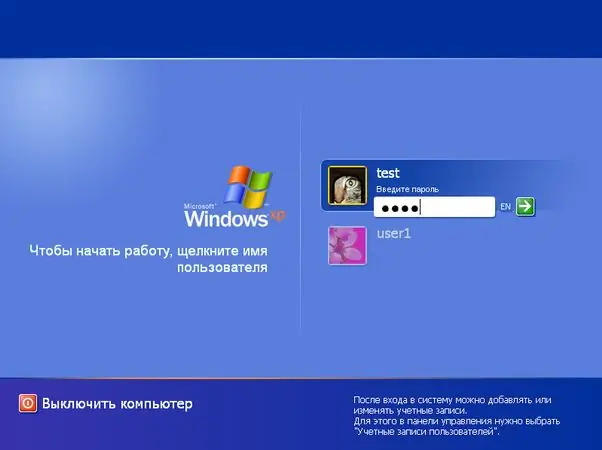
አስፈላጊ ነው
ዊንዶውስ ኮምፒተር ፣ አማካይ የኮምፒተር ክህሎቶች
መመሪያዎች
ደረጃ 1
በግራ የመዳፊት አዝራሩ ዋናውን ምናሌ “ጀምር” ይክፈቱ እና “አሂድ” የሚለውን ትእዛዝ ይምረጡ። በሚከፈተው መስኮት ውስጥ “የቁጥጥር ተጠቃሚ ማለፊያ 2” ይተይቡ እና “አስገባ” ን ይጫኑ (የተጠቃሚ መለያ መቆጣጠሪያ ኮንሶል ይከፈታል) ፡፡
ደረጃ 2
በሚታየው የተጠቃሚዎች ዝርዝር ውስጥ የአስተዳዳሪ መለያውን ይምረጡ እና የመቅጃ ቡድኑን በ "ቡድን አባልነት" ትር ውስጥ ባሉ ንብረቶች ውስጥ ወደ "መደበኛ" ወይም "ውስን" ይለውጡ። እንደ አማራጭ አብሮገነብ አስተዳዳሪውን ብቻ በመተው በስርዓቱ ላይ ያሉትን ሁሉንም ተጠቃሚዎች ያስወግዱ (የእሱ ነባር የተጠቃሚ ስም ሁልጊዜ “አስተዳዳሪ” ነው)።
ደረጃ 3
አሁን የቀድሞው አስተዳዳሪ መለያ በማንም ሊጠቀምበት ይችላል ፡፡ የይለፍ ቃላትዎን ከረሱ ቀለል ያሉ ብልሃቶችን በመጠቀም ስርዓቱን ማለፍ ይችላሉ ፡፡ በመጀመሪያ ፣ እንደ መደበኛ ተጠቃሚ ወደ ስርዓቱ ይግቡ (ይህ የማይቻል ከሆነ በቡት ፍሎፒ በኩል) ፡፡ የስርዓት ማውጫውን ይክፈቱ "ሲስተም 32" (ሲ: ዊንዶውስ ሲስተም 32)። የ "Logon.scr" ፋይል የመጠባበቂያ ቅጅ ያድርጉ። "Cmd.exe" ን ወደ "logon.scr" እንደገና ይሰይሙ።
ደረጃ 4
ዊንዶውስ እንደገና ያስጀምሩ እና ከ10-20 ደቂቃዎች ያህል ይጠብቁ ፡፡ ሁሉንም ነገር በትክክል ካከናወኑ የትእዛዝ መስመሩ ይታያል። በትእዛዝ መስመሩ ውስጥ ‹EXPLORER› ብለው ይተይቡ እና ከሙሉ የአስተዳዳሪ መብቶች ጋር ይግቡ ፡፡ ከዚያ እርስዎም እንዲሁ (በ “ሩጫ” ትዕዛዝ በኩል) መለያዎችን ይከፍቱ እና ከእያንዳንዳቸው መብቶችን መገደብ ወይም ሙሉ በሙሉ ማስወገድ ይችላሉ።







